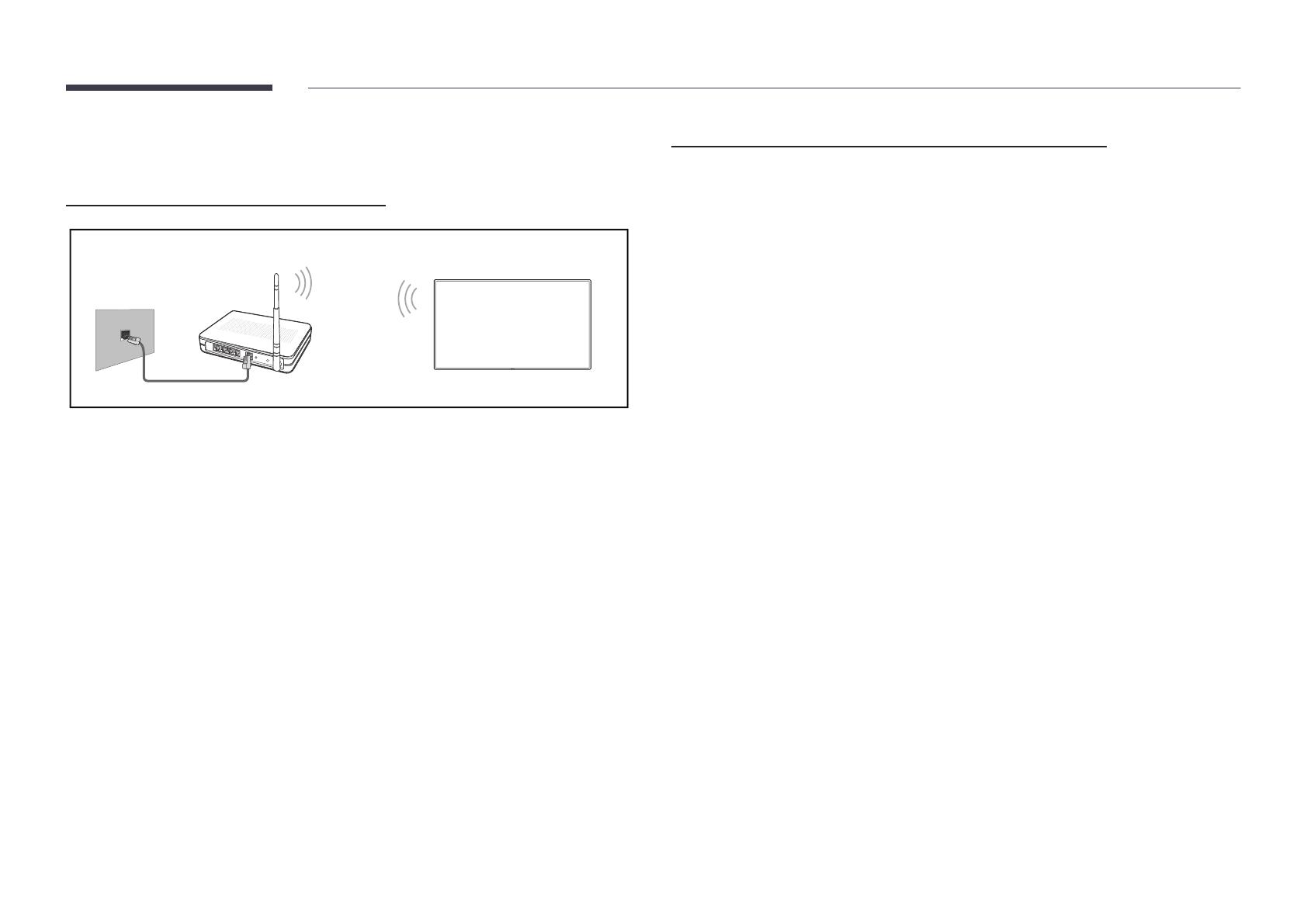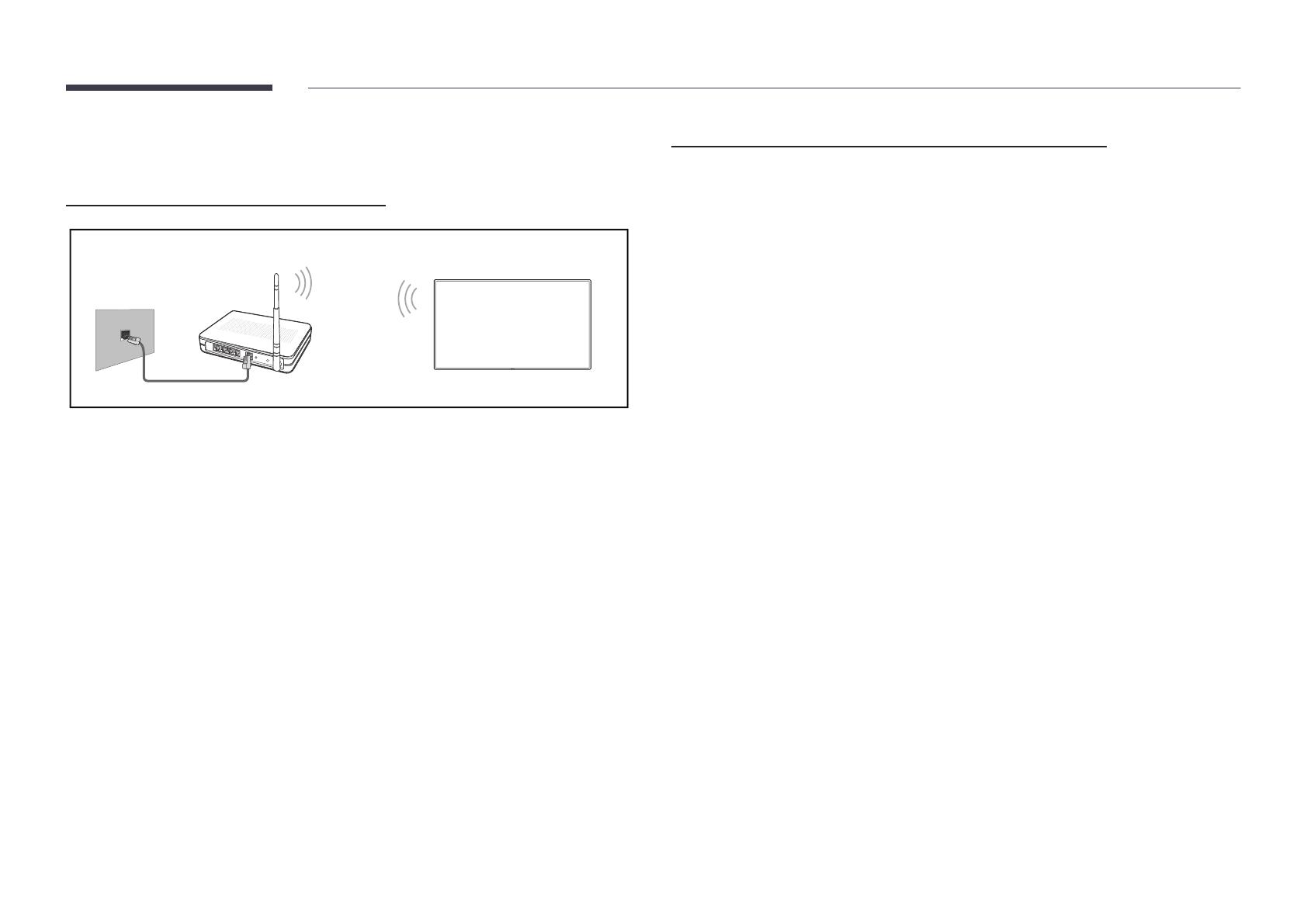
17
Настройки сети (беспроводной)
Подключение к беспроводной сети
Порт локальной сети на стене
Кабель локальной сети
Беспроводной распределитель IP-адресов
(маршрутизатор, имеющий сервер DHCP)
Рекомендуется использовать протокол IEEE 802.11n. При воспроизведении видео через
сетевое соединение плавность воспроизведения не гарантируется.
"
Выбирайте свободный канал беспроводного модема или маршрутизатора. Если канал
уже используется другим устройством, расположенным поблизости, это вызовет
помехи и нарушения соединения.
"
Устройство поддерживает только перечисленные ниже сетевые протоколы
безопасности.
Если выбрать режим «Pure High-throughput (Greenfield) 802.11n» и установить тип
шифрования WEP, TKIP или TKIP AES (WPS2Mixed) на точке доступа или беспроводном
маршрутизаторе, изделия Samsung не будут поддерживать соединение в соответствии
с новыми спецификациями Wi-Fi.
"
Если ваш беспроводной маршрутизатор поддерживает стандарт WPS (Wi-Fi
Protected Setup), то имеется возможность установить подключение к сети с помощью
конфигурации PBC (Push Button Configuration) или PIN-кода. При использовании WPS
осуществляется автоматическая настройка SSID и ключа WPA в обоих режимах.
"
Способы подключения: Подключение к беспроводной сети можно настроить тремя
способами.
Автоматическая настройка (с использованием функции автоматического поиска сети),
ручная настройка, Использовать WPS
"
Данное устройство поддерживает Enterprise WPA2 (TLS/TTLS/PEAP).
Автоматическая настройка сети (беспроводной)
У большинства беспроводных сетей есть дополнительная система безопасности, которая
требует, чтобы обращающиеся к сети устройства передавали зашифрованный код
безопасности, называемый кодом доступа или Ключ безопасности. Код безопасности Ключ
безопасности основан на парольной фразе (обычно это слово или последовательность букв
и цифр определенной длины), которую нужно ввести при настройке системы безопасности
беспроводной сети. Если используется этот способ создания сетевого подключения, и у
вас есть ключ безопасности Ключ безопасности для беспроводной сети, парольную фразу
необходимо будет ввести в процессе автоматической или ручной настройки.
Автоматическая настройка
1
Установите для параметра Тип сети значение Беспроводная на странице Открыть
настройки сети.
2
Функция Сеть выполнит поиск доступных беспроводных сетей. По окончании поиска
будет показан список доступных сетей.
3
В списке сетей с помощью кнопок ▲ или ▼ выберите нужную сеть и дважды нажмите
кнопку E.
"
Если нужный беспроводной маршрутизатор не появляется, выберите Обновить для
повторного поиска.
"
Если маршрутизатор не удается найти и при повторной попытке, нажмите кнопку Стоп.
Появится кнопка Добавить сеть.
4
Если появится окно ввода ключа безопасности Введите пароль для (Имя точки доступа)., перейдите
к шагу 5. Если был выбран беспроводной маршрутизатор без защиты, переходите к шагу 7.
5
Если в маршрутизаторе предусмотрены настройки безопасности, введите Введите
пароль для (Имя точки доступа). (ключ безопасности или ПИН-код).
6
По окончании нажмите кнопку со стрелкой вправо, чтобы переместить курсор на команду Готово,
и нажмите кнопку E. Появится экран подключения к сети и запустится процесс проверки.
"
Соединение с маршрутизатором установлено, однако не удается подключиться к
сети Интернет.
7
В случае успешной проверки подключения на экране появится следующее
сообщение: «Выполнено! Устройство подключено к Интернету. При наличии проблем
с использованием сетевых служб обращайтесь к поставщику услуг Интернета.».